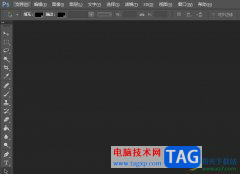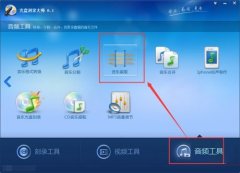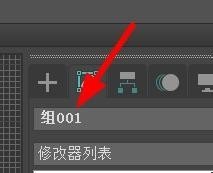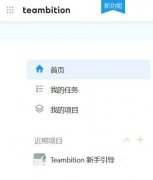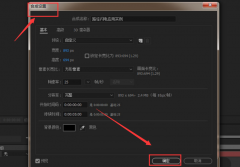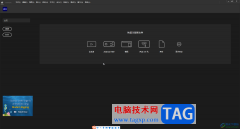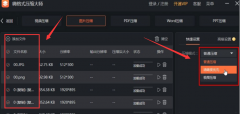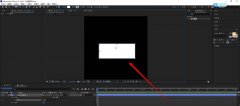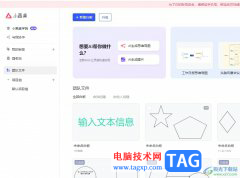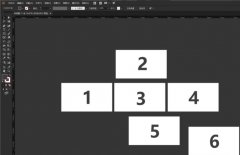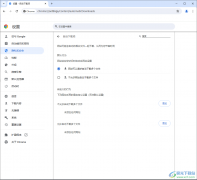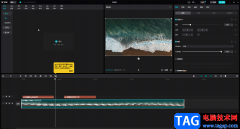Adobe animate是一款非常好用的软件,其中的功能非常丰富,很多小伙伴都在使用。如果我们想要在Adobe
animate中输入竖排文字,小伙伴们知道具体该如何进行操作吗,其实操作方法是非常简单的,只需要进行几个非常简单的操作步骤就可以了,小伙伴们可以打开自己的软件后跟着下面的图文步骤一起动手操作起来,看看效果。如果小伙伴们还没有该软件,可以在文末处进行下载和安装,方便后续需要的时候可以快速打开进行使用。接下来,小编就来和小伙伴们分享具体的操作步骤了,有需要或者是有兴趣了解的小伙伴们快来和小编一起往下看看吧!
操作步骤
第一步:双击打开电脑上的Adobe animate,新建一个AS3文件;
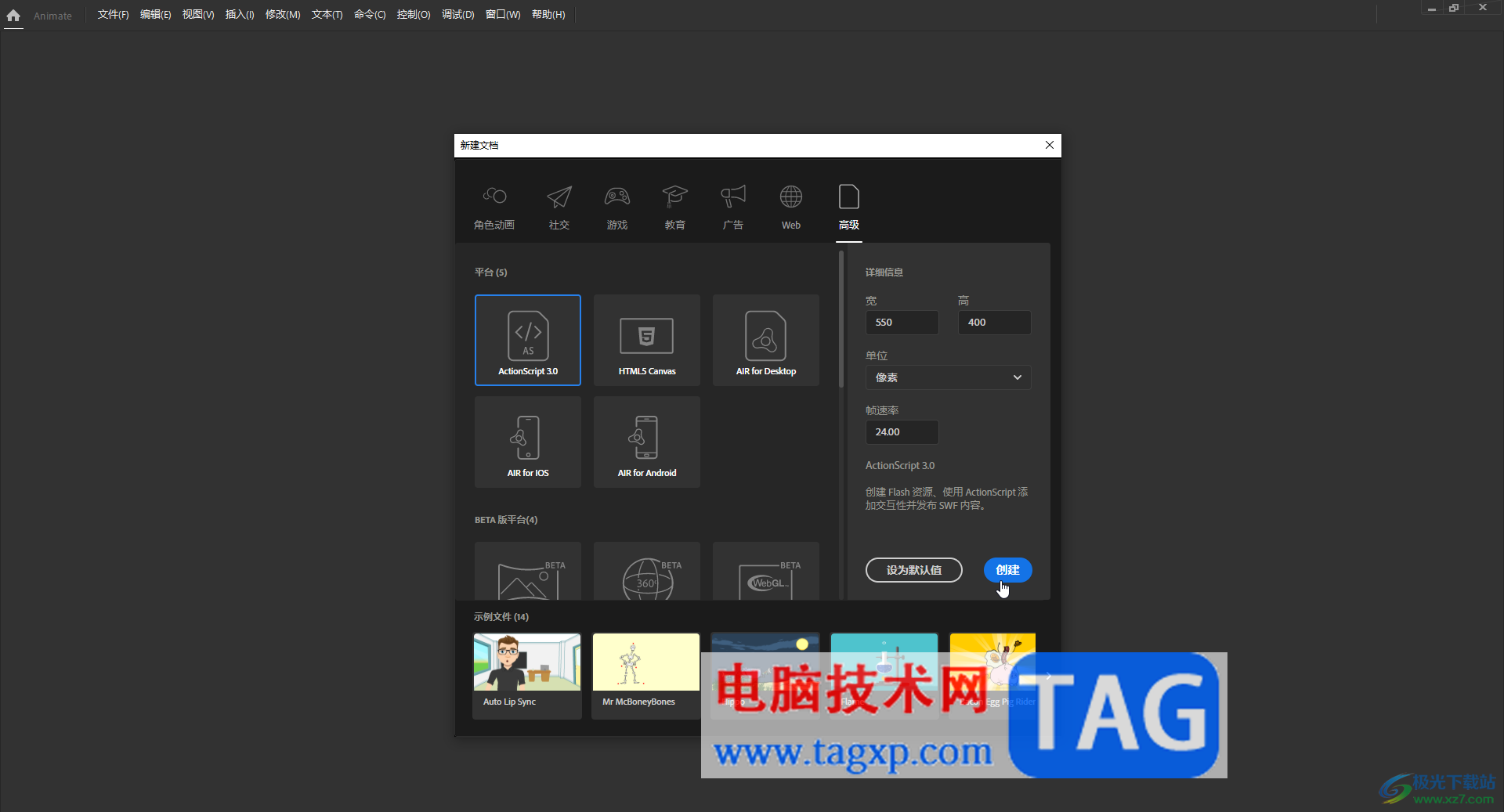
第二步:在左侧点击字母T文字图标,如果没有可以点击下方的三个点图标后查找,在需要的地方点击一下就可以输入文字内容了,在右侧可以适当调整字体字号,文字颜色等参数;
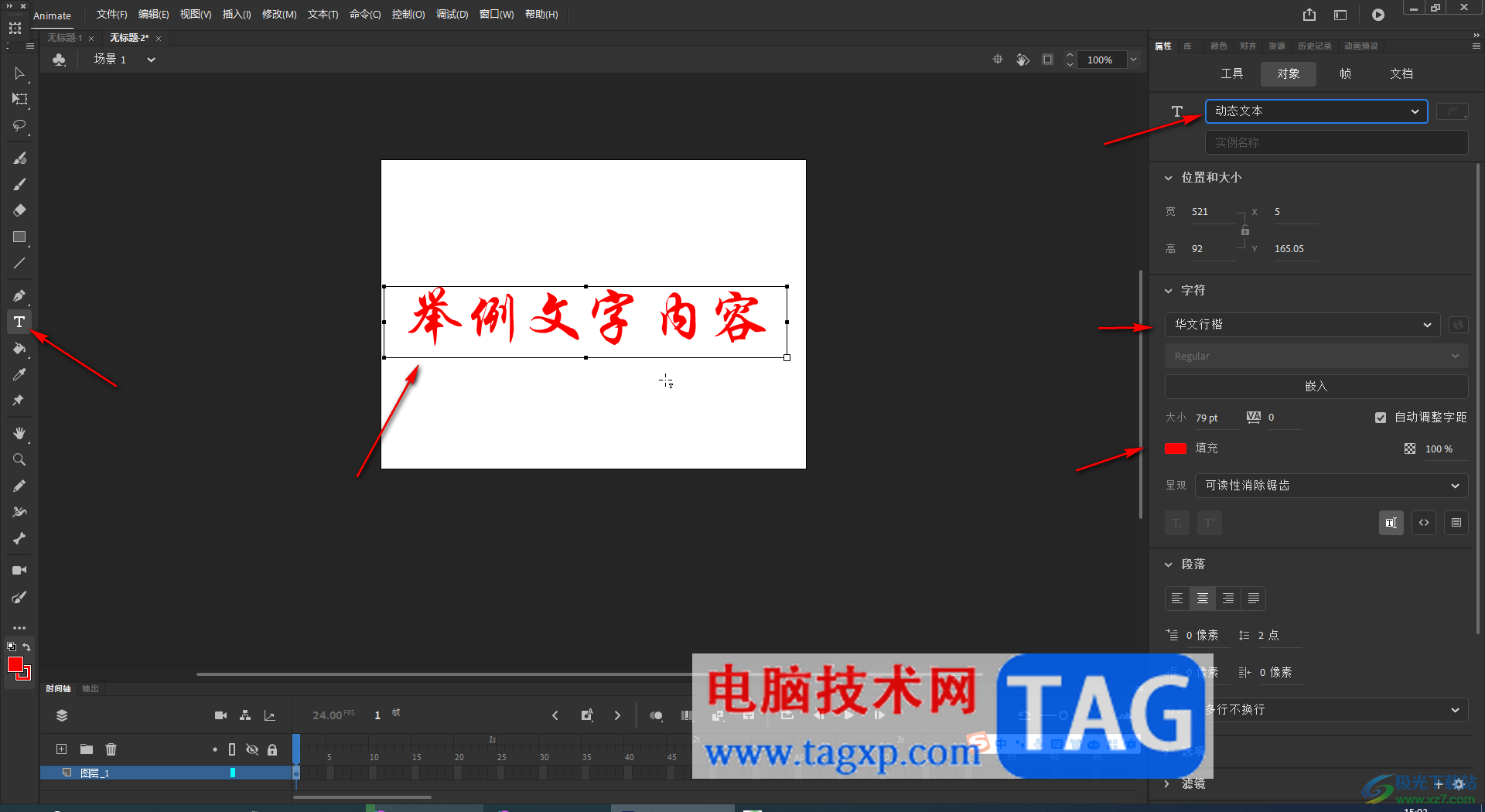
第三步:依次将鼠标定位到每个文字右侧,按enter键进行换行,适当调整文本框大小就可以了;

第四步:如果有需要还可以在右侧点击适当调整段落排版效果等等;
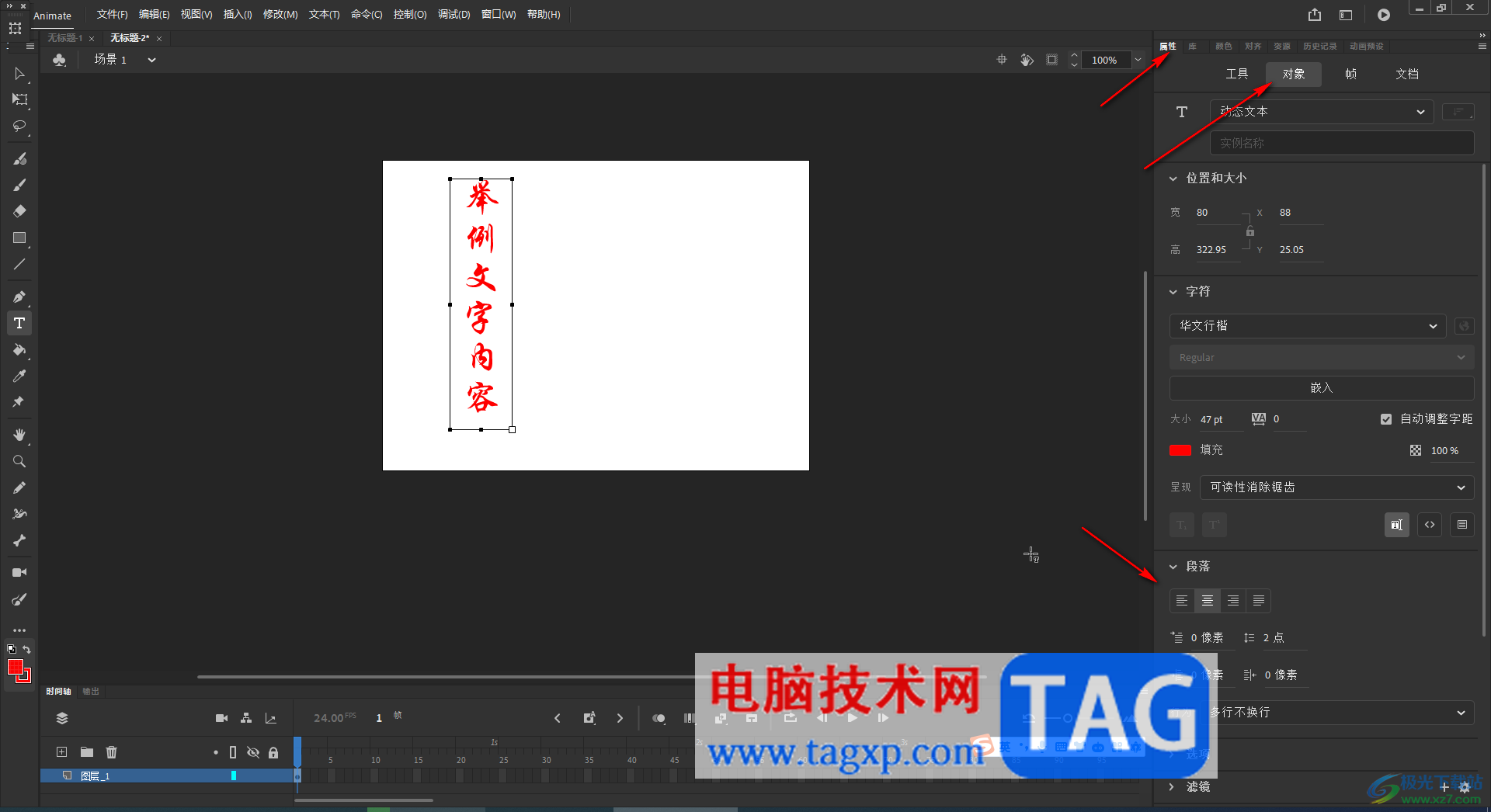
第五步:在上方点击“文本”选项卡也可以点击调整文字大小,样式,对齐等参数。
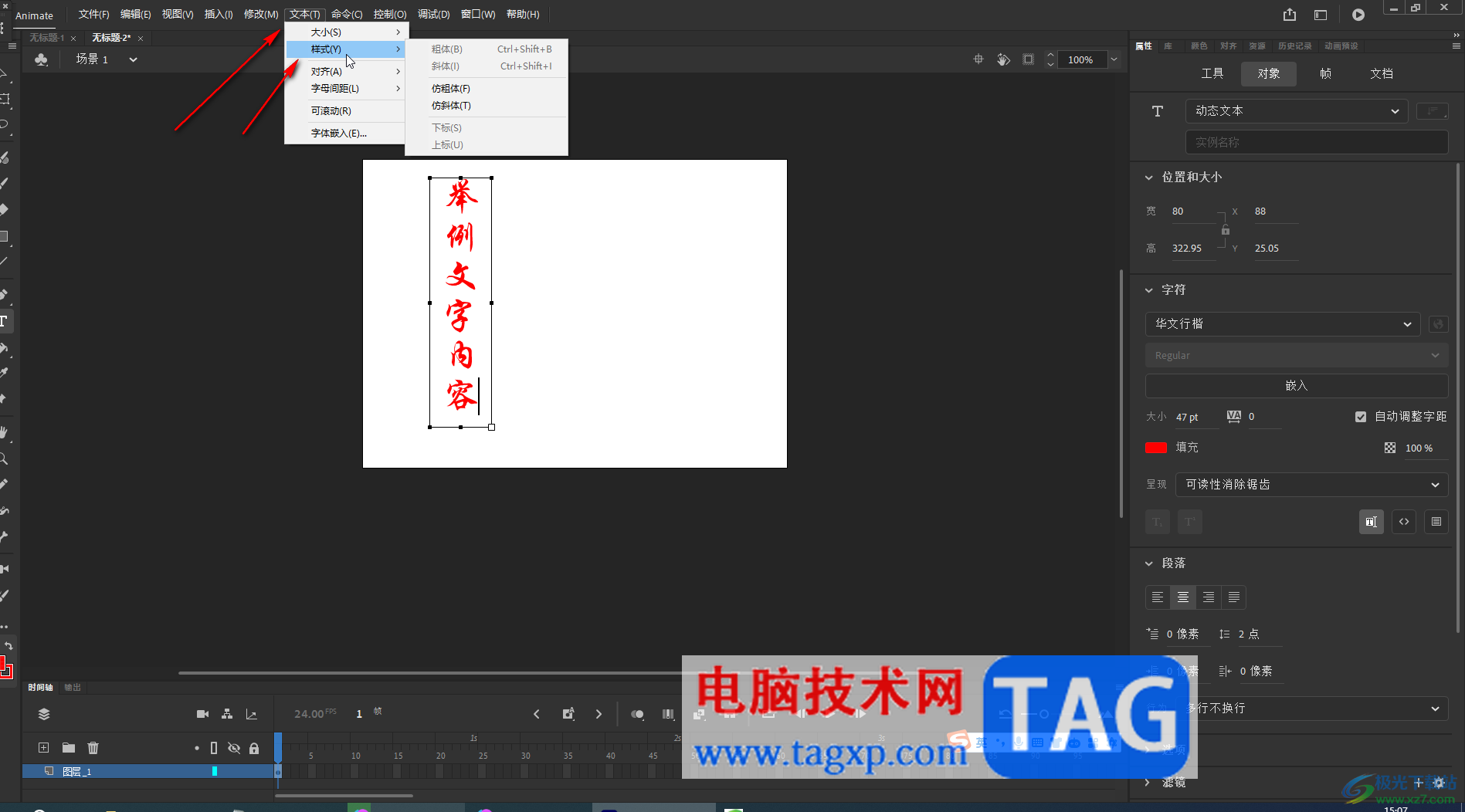
以上就是Adobe animate中竖排文字的方法教程的全部内容了。以上步骤操作起来都是非常简单的,小伙伴们可以打开自己的软件后一起动手操作起来。